WindowsでBluetoothのワイヤレスマウスを利用していて、頻繁にマウスの接続が切れる場合にデバイスマネージャーでマウスの電源管理設定を変更すると改善するケースがあります。
Bluetoothマウスは電池で動いているので電池の延命のため、しばらくマウスを放置しているとマウス側の電源が自動で切れる(スリープ)仕組みです。再開するときに復旧するまでマウスカーソルがワンテンポ動かないのは正常です。
それを考慮しても異常にプチプチと切れる状態が頻発するトラブルです。数秒カチカチしたりマウスを振ったりしていると動き出すのを繰り返していると、使用することに耐えられなくなるくらい酷い場合にズバリ解決する可能性が高いです。
デバイスマネージャーを開く
Windows8.1や10の場合は スタートを右クリックでデバイスマネージャーを開きます。
Bluetoothの” “をクリックして” “下にすると、いくつかある 項目のBluetoothのアダプター名の項目をダブルクリックしてプロパティを出します。
下図では Qualcomm Atheros AR9462 Bluetooth4.0+HS Adapter になっていますが、機種により インテルワイヤレスBluetooth だったりとアダプター名は違います。
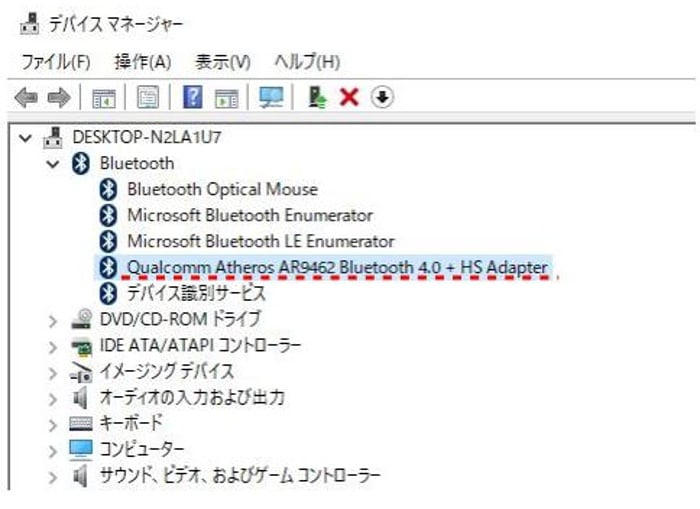
電源管理のチェックを外す
電源の管理タブを開いて、 電力の節約のために、コンピューターでこのデバイスの電源をオフにできるようにする のチェックを外します。外したらOKを押して画面を閉じます。
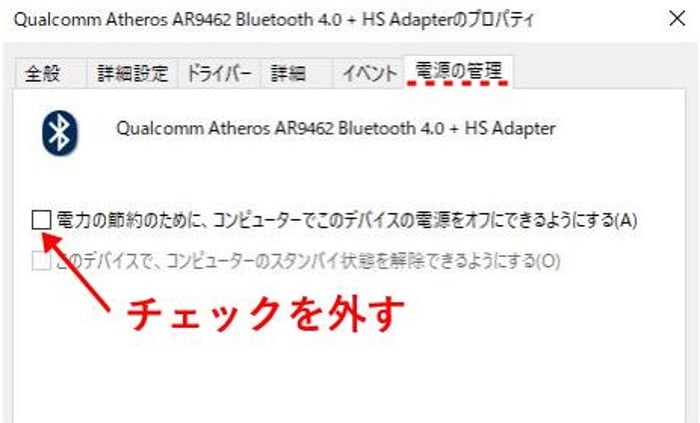
この設定でプチプチ切れるのが改善したか、しばらく使って様子見してみてください。
外部マウスの場合注意
たしかwindows8が発売された当時よく聞いたトラブルです。windows7では発生しにくいのか、BluetoothのワイヤレスマウスがメーカーPCに付属するようになったタイミングなのか明確にはわかりませんが、この当時のBluetoothマウスで発生する可能性が高いです。最近発売しているBluetoothマウスでは発生しないと思います。
先日、windows10でも発生するトラブルなのを確認しました。windows7や8からのPC買い替え時にBluetoothマウスは使い慣れたのをそのまま流用するときには、決め打ちでこの設定をしたほうが良いかもしれません。なにぶん長時間使用しないとおかしいと気付かないトラブルですので。



操作性悪すぎてとてもイライラしていました、大変助かりました。ありがとうございます。
macbook proのwindows10でmagicmouseが数秒で切断されてしまう問題で悩んでいましたが、bluetooth>bluetooth 無線のプロパティーの電源の管理で上記のようにチェックを外したら、切断されなくなりました。記事大変参考になりました。ありがとうございます。
この方法をやっても解決しません。
Bluetoothマウスとトラックボール2台共、8~10秒ほどで切れます。
タイミング的には、2021年3月頃にWin10モバイルのアップデートがかかった時からです。
そでまでは、マウスのスイッチ入れれば繋がって切れなくて快適だったのですが・・・
あとはご使用PCのBluetoothドライバーを最新に更新してもだめなら、Windowsを入れ直してどうかという手順になると思います。
ドライバのバージョンが10.0.1.1でないと、電源の管理タブが表示されない
Win10は勝手に更新してしまうので、マイクロソフト製のwushowhide.diagcabで
それを阻止するか、19H2のWinで更新を止めるの2択かな
そうなんですね。電源の管理タブが出なくなったら困りますね。
いっそ別なbluetoothマウスを試してみるのも良いかもしれません。
【訂正】 Qualcomm Atheros Bluetooth 4.0で
電源の管理タブが消えるケースの対処法
左下のスタートボタンを右クリック → デバイスマネージャ →
ネットワークアダプタ →
Qualcomm Atheros AR946x Wireless Network Adapter(私の場合)
のプロパティ にある電源の管理タブの、チェックを外せばOK
Wi-FiとBluetoothが合体している無線カードだからでしょうかね。
情報ありがとうございます。
見事問題解決しました。ありがとうございました。
記事が役に立ってよかったです。
エレコムのトラックボール(M-XT3DRBK-G、同じの買って2台目)を使用していますが、こちらのやり方で様子を見て見ようと思います。ありがとうございます。
最近のBTマウスで効果があるかどうかはわかりませんが、やってみて様子をみて判断してください。